Se você gosta de ler livros, é provável que possua, tenha possuído ou queira possuir um e-reader Kindle. Os livros digitais mudaram o jogo no que diz respeito à leitura, e você não precisa mais enfiar volume após volume em sua bolsa diária ou em malas de férias quando pode simplesmente usar um leitor de e-book em vez de. Infelizmente, a Amazon possui DRM (gerenciamento de direitos digitais) para impedir que você leia esses livros em qualquer outro dispositivo ou aplicativo que não seja da própria Amazon.
Conteúdo
- Como baixar seus livros Kindle da Amazon
- Como converter livros do Kindle em PDFs com o Caliber
- Como converter livros Kindle em PDFs com Epubor
Moderado
20 minutos
Dispositivo Amazon Kindle
conta amazon
Epubor Ultimate
Esse DRM assume a forma do formato de arquivo AZW proprietário da Amazon e significa que é impossível ler livros do Kindle fora da bolha do Kindle. Felizmente, esse DRM pode ser removido com certas ferramentas gratuitas e pagas, embora seja importante não compartilhar esses livros com mais ninguém, ou você pode violar os direitos autorais.
Remover o DRM para que você possa converter livros do Kindle em PDFs é um pouco complicado, mas depois que você conhece o processo e os programas certos, torna-se relativamente simples e fácil de fazer em massa. Veja como converter seus livros Kindle em PDF, para que você possa ler seus favoritos em qualquer dispositivo, não apenas em um aplicativo Kindle ou Kindle.
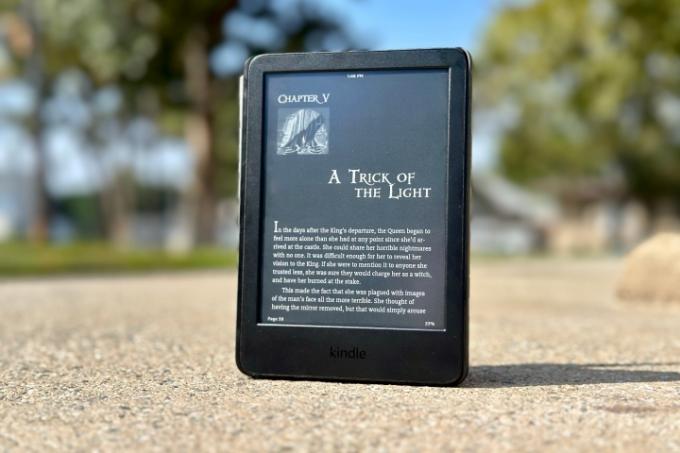
Como baixar seus livros Kindle da Amazon
Não importa como você o converta, você precisará do arquivo em primeiro lugar. É fácil baixar um arquivo AZW do seu livro da Amazon, embora, devido ao DRM, o e-book não possa ser baixado para qualquer PC. Os leitores devem ter um Kindle de hardware vinculado à sua conta da Amazon. Caso contrário, você verá um erro informando: “Você selecionou conteúdo que não é compatível com nenhum dos seus dispositivos registrados”.
Passo 1: Abrir site da Amazon, clique no seu nome e selecione Conta e listas no menu suspenso.
Passo 2: Selecione Gerencie seu conteúdo e dispositivos, então escolha livros.

Relacionado
- Melhores ofertas do Kindle: grandes descontos chegam aos principais modelos
- Por que troquei meu Kindle por um telefone Android de US$ 1.800
- Os livros do Kindle são gratuitos? Como ler no seu Kindle sem pagar um centavo
Etapa 3: Escolha o Mais ações botão ao lado do e-book de destino e selecione Baixe e transfira via USB.
Passo 4: Uma janela pop-up solicita que você selecione um Kindle registrado. Escolha um e selecione o amarelo Download botão.
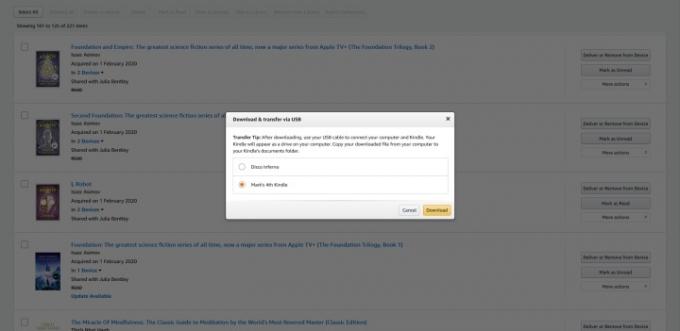
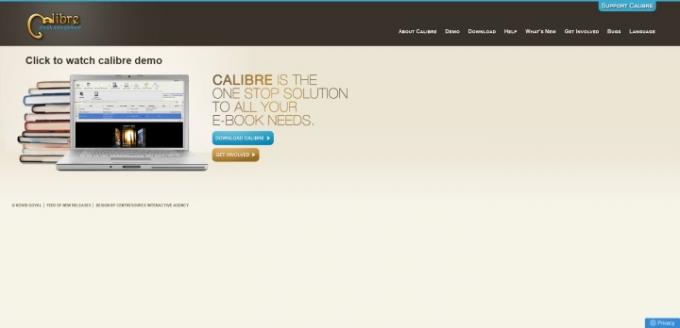
Como converter livros do Kindle em PDFs com o Caliber
Calibre é um aplicativo gratuito que se destaca na conversão e agrupamento de grandes quantidades de mídia digital. Não importa com qual tipo de arquivo de leitura você esteja lidando, é provável que o Caliber possa lidar com isso. A menos que tenha DRM, isto é - então as coisas ficam um pouco mais complicadas.
Felizmente, existem soluções alternativas que significam que você ainda pode usar o Calibre para remover DRM de seus livros Kindle e convertê-los em PDFs. Ah, e o melhor de tudo? É totalmente gratuito.
Passo 1: Para remover o DRM de seus e-books Kindle, você precisará baixar uma versão mais antiga do Calibre, versão 4.23.0.
Passo 2: Depois de baixar e instalar o software, você também precisará baixar a Ferramenta de remoção de DRM do Aprendiz Alf. Em vez da versão mais recente, você deseja baixe e instale v6.8.1, que funcionará com a versão 4 do Caliber.
Etapa 3: Basta clicar no DeDRM_tools pasta compactada para baixá-la para o seu computador e, em seguida, descompacte a pasta clicando com o botão direito do mouse e selecionando Extrair tudo (ou como você normalmente descompactaria pastas em seu computador). O arquivo compactado dentro dele é o que você usará para instalar o plug-in.

Agora que você tem o Caliber e o plug-in, precisará remover o DRM e instalar o plug-in. Veja como você faz isso.
Passo 1: Abra o Calibre e selecione Preferências no canto superior direito.
Passo 2: Agora, selecione plug-ins e então Carregar plug-in do arquivo.
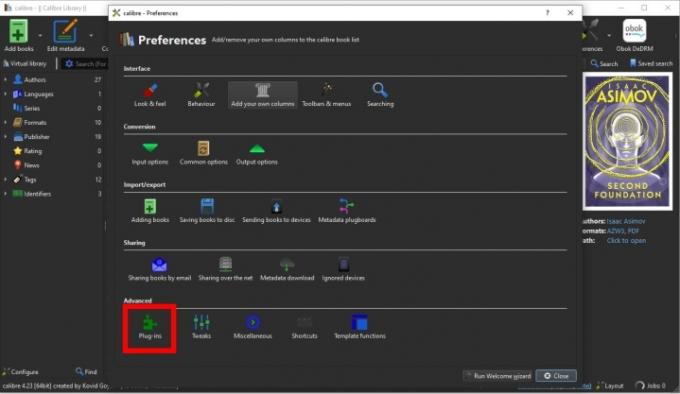
Etapa 3: Encontre e escolha o arquivo compactado DeDRM.
Se não estiver funcionando, lembre-se de que você precisa descompactar o primeiro arquivo que baixou e usar o arquivo compactado dentro esse download original.

Passo 4: Escolher Sim e o plug-in será instalado.
Passo 5: Uma das peculiaridades deste plug-in é que você precisa incluir um número de série do Kindle para que ele funcione. Para fazer isso, você precisará voltar ao menu do plug-in acessando Preferências > Plug-ins.
Passo 6: Abra o Tipo de arquivo seção e clique duas vezes na entrada DeDRM.

Etapa 7: Selecione Livros Kindle eInk.
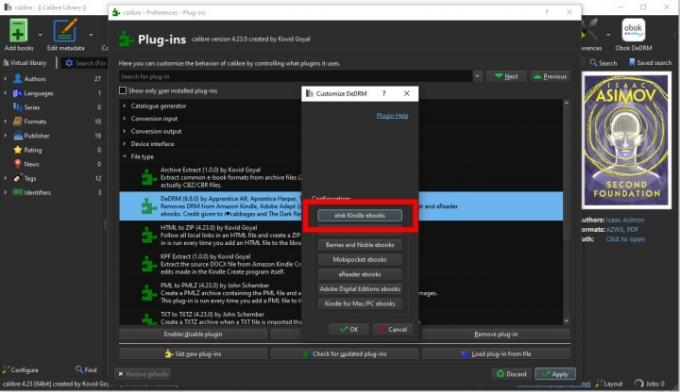
Passo 8: Agora, você precisa encontrar e inserir o número de série do seu Kindle. Vá para Configurações > Todas as configurações > Opções do dispositivo > Informações do dispositivo em seu Kindle. Você deve ver informações sobre o seu Kindle, incluindo o número de série.
Se você não tiver certeza de onde encontrar o número de série do seu Kindle, um rápido Google de "localização serial" mais o modelo do seu Kindle, por exemplo "10ª geração papel branco”, deve ajudar.
Passo 9: Digite o número de série sem espaços no Calibre. Também diferencia maiúsculas de minúsculas, portanto, insira-o em maiúsculas se estiver em maiúsculas ou não funcionará.
Etapa 10: Clique Fechar, então OK, então clique Aplicar.

Você está finalmente pronto para realmente converter alguns livros. Felizmente, é bastante simples a partir daqui.
Passo 1: Selecione Adicionar livros e encontre o arquivo baixado. Escolher Abrir e será importado para o Caliber e o DRM removido.
Passo 2: Clique com o botão direito do mouse no livro importado e vá para Converter livros > Converter individualmente.
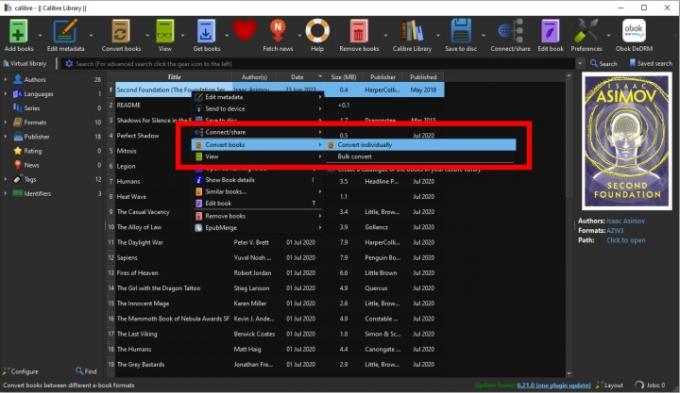
Etapa 3: Certifique-se de que Formato de saída está configurado para PDF e selecione OK.
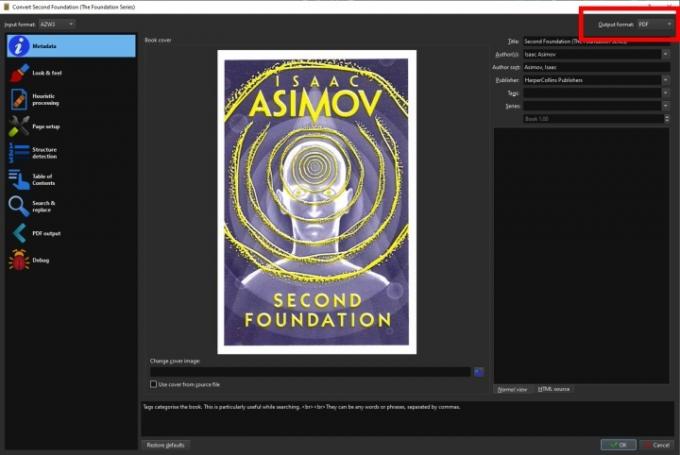
Passo 4: O Calibre agora começará a converter seu livro. Você pode ficar de olho clicando no botão Empregos botão no canto inferior direito.
Passo 5: Quando a conversão estiver concluída, selecione Caminho: Clique para abrir para abrir a pasta que contém o arquivo convertido.

Como converter livros Kindle em PDFs com Epubor
A Epubor se gaba de ser capaz de eliminar o DRM de todos os e-books Kindle da Amazon e também afirma que pode remover o DRM dos e-books da Adobe, Sony, Kobo e Google. Infelizmente, não é uma opção gratuita e custa US$ 25 por um ano de licença. Há uma avaliação gratuita de 30 dias que você pode aproveitar para testar se funciona para você, mas apenas a versão de avaliação gratuita converte 20% do livro, o que significa que você terá que comprar a versão completa se quiser ler mais de um quinto de qualquer livro.
O Epubor é extremamente fácil de usar em comparação com o Calibre acima, e isso ajuda muito a justificar a taxa de licença antes do uso. Mas recomendamos que você o use quando tiver muitos e-books para converter de uma só vez, certificando-se de obter valor pelo seu dinheiro.
Passo 1: Começar por baixando Epubor Ultimate para Windows ou Mac. Quando baixado, instale e abra-o.
Passo 2: Conforme mencionado, você precisará inserir seu e-mail de registro e código para desbloquear a versão completa. Se quiser testar sem comprar ainda, é só clicar no botão vermelho x para fechar a caixa de entrada de código.

Etapa 3: Importe seu arquivo AZW arrastando-o para o Epubor ou selecionando o grande Adicionar botão na parte superior do programa.
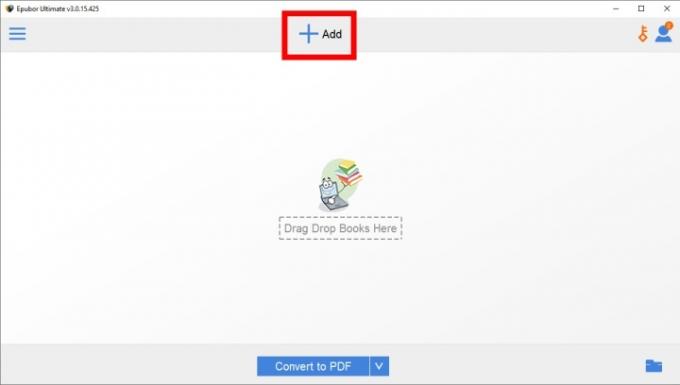
Passo 4: Um pop-up informará que o DRM está sendo removido.
Passo 5: Depois de importado, selecione o botão suspenso na parte inferior do programa e escolha PDF.
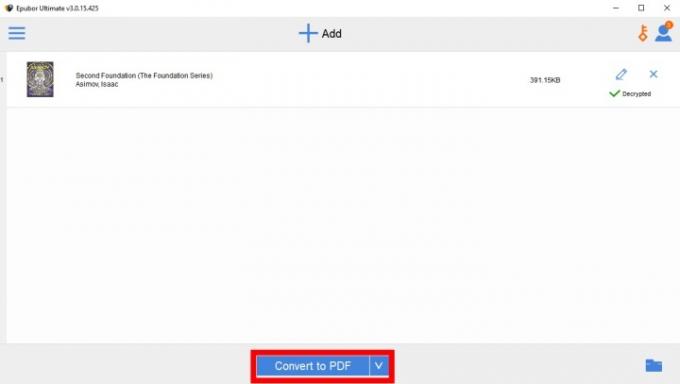
Passo 6: Selecione Converter para PDF. Aguarde o término do processamento.
Etapa 7: Para encontrar o PDF convertido, clique com o botão direito do mouse no livro e escolha Explorar arquivo convertido.
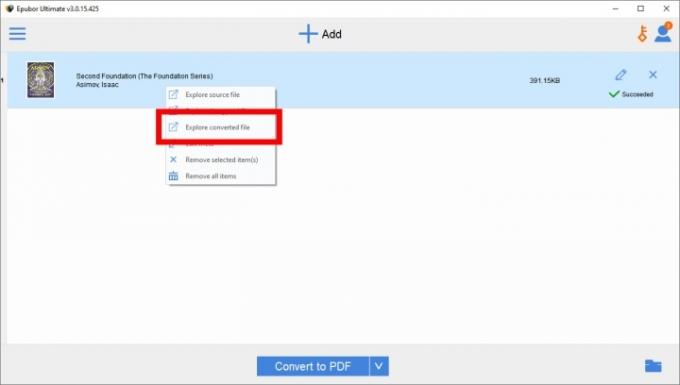
Lembre-se de que você nunca deve compartilhar um e-book sem DRM com outra pessoa, pois isso é uma violação da lei de direitos autorais.
Procurando algo novo para ler? Temos uma lista de os melhores e-books gratuitos no Kindle, assim como as melhores maneiras de encontrar e-books gratuitos em outro lugar também.
Recomendações dos editores
- Quanto custará o Kindle no primeiro dia de 2023? Nossas previsões
- Como compartilhar livros do Kindle com familiares e amigos
- O Kindle Paperwhite agora vem em duas novas cores impressionantes
- Como o Kindle Scribe silenciosamente se tornou meu gadget favorito de 2022
- O melhor Kindle em 2023: aqui estão os melhores Kindles para leitura




